Мастер отчетов позволяет анализировать эффективность рекламных кампаний по большому количеству срезов и принимать решения, что поменять в кампаниях, как перераспределить бюджет и что улучшить. Разбираем, как с помощью этого инструмента проанализировать поисковые кампании и сделать их еще эффективнее.
Что такое Мастер отчетов и зачем он нужен специалистам
Мастер отчетов — инструмент внутри Яндекс Директа для создания удобных и понятных отчетов по кампаниям. Он помогает рекламодателям понять, какие объявления и таргетинги работают эффективнее других, а что совсем не приносит результата, — и принимать правильные решения об оптимизации рекламы.
Это довольно гибкий инструмент: здесь можно выбрать срез практически по любому параметру рекламной кампании (от типа кампании до заголовка объявления), вывести нужные метрики и отфильтровать информацию по одному из десятков условий. Так специалисты получают отчеты по рекламе, которые отвечают на все вопросы о результатах кампаний.
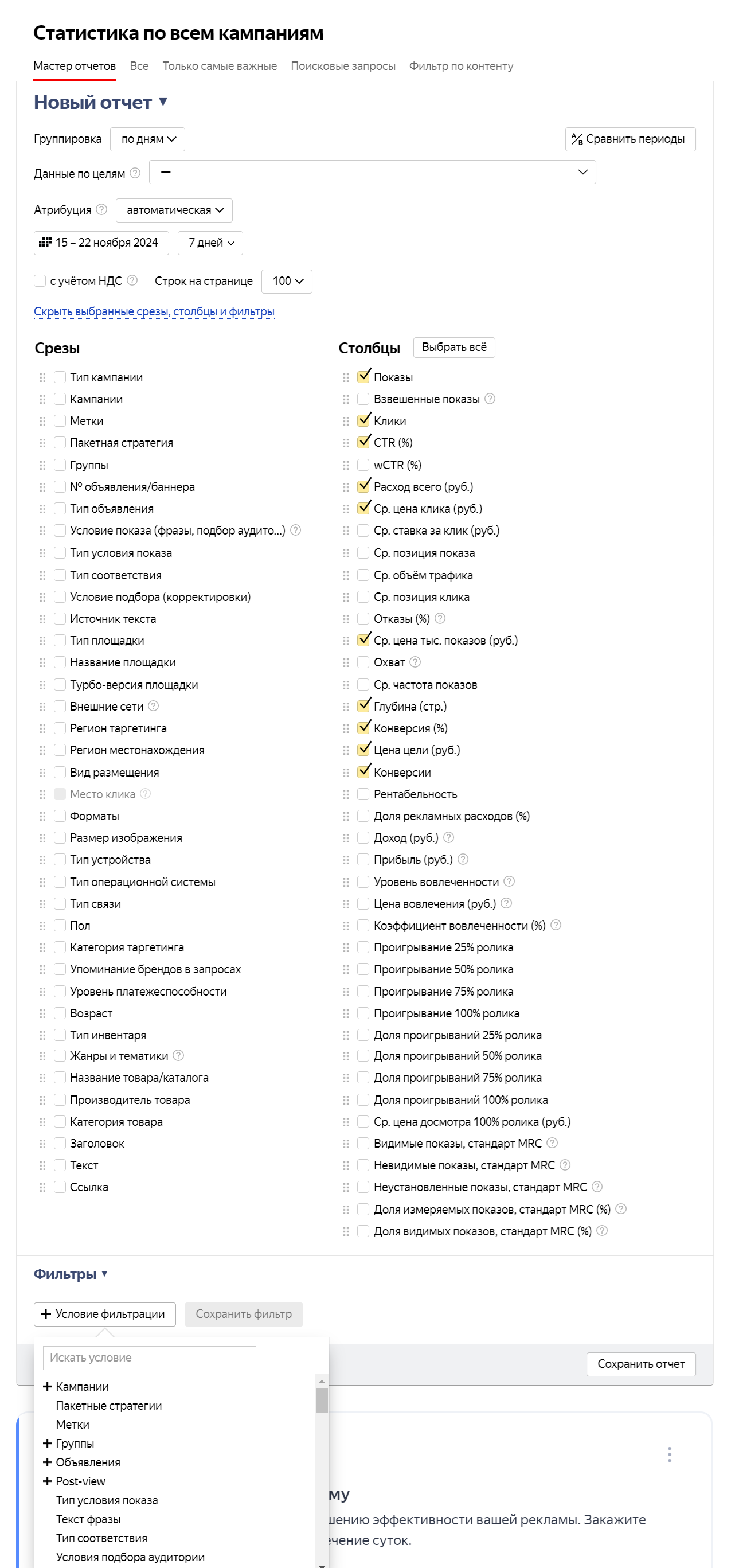
Данные в Мастере отчетов представляются в виде таблицы и графиков, и их можно скачать для работы офлайн, отправки коллегам и дополнения отчетности для заказчиков.
Как работает Мастер отчетов в Яндекс Директе
Инструмент находится в разделе «Статистика» в веб-интерфейсе Яндекс Директа.
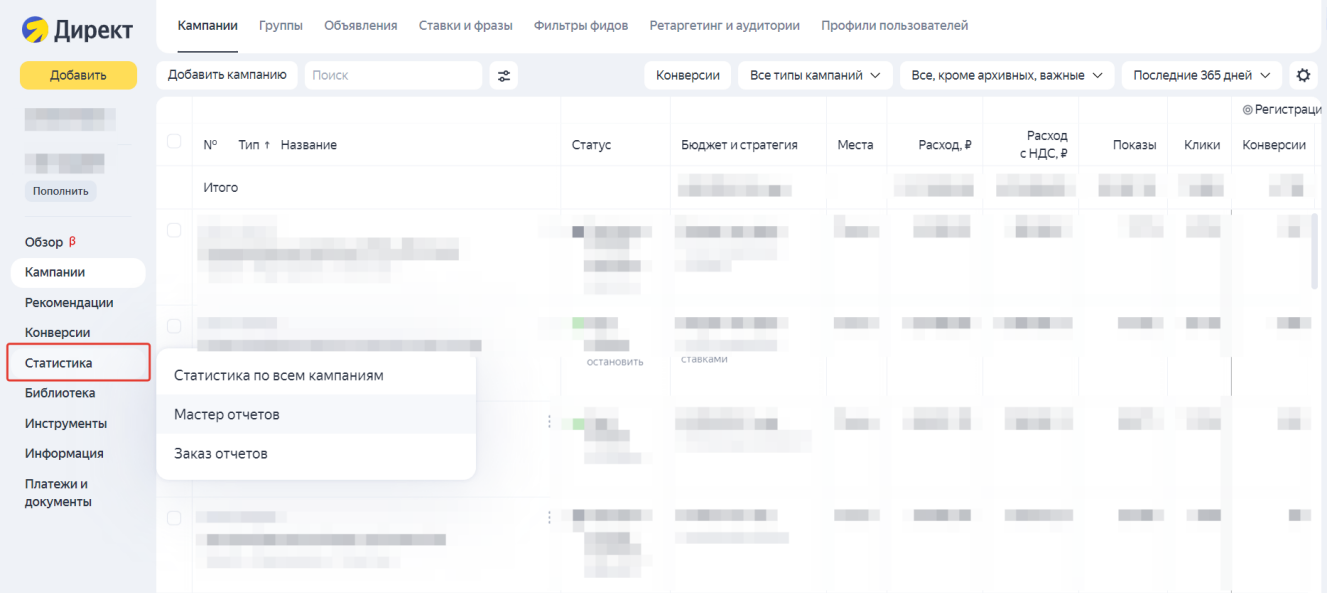
Какие параметры для настройки есть в Мастере отчетов:
- Период, за который смотрим данные. В некоторых случаях имеет смысл анализировать по дням — например, когда рекламная кампания отработала неделю и хотим посмотреть, в какие дни были всплески и падения.
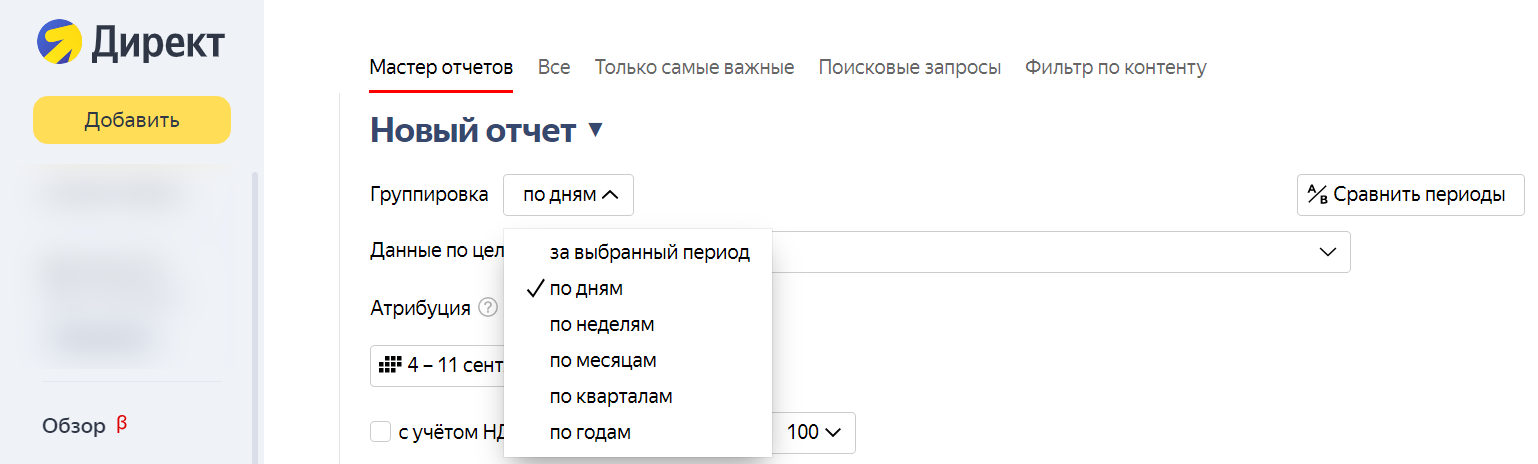
Можно сравнивать периоды, чтобы смотреть на изменения эффективности рекламных кампаний в динамике от недели к неделе, месяца к месяцу, квартала к кварталу. Особенно это актуально при тестировании гипотез: что-то изменили в кампаниях, зафиксировали, подождали
2–3 недели, смотрим статистику за это время — две недели до, две после — и анализируем, как корректировки отразились на результатах.
- Цели. Если не выбрать нужные, по умолчанию в отчет попадают все цели, настроенные в Яндекс Метрике, — а там обычно много того, на что не стоит опираться при анализе эффективности рекламы.
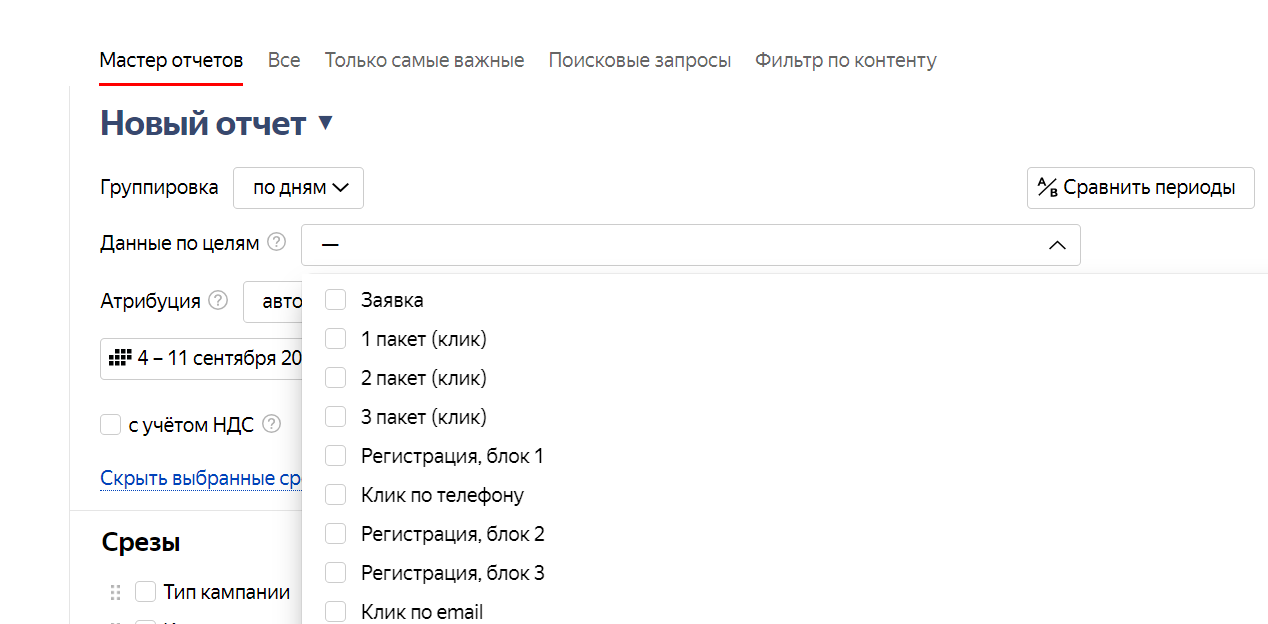
- Модель атрибуции, по которой нужно оценивать эффективность. Если в разных кампаниях используются разные модели атрибуции, лучше их анализировать по отдельности.
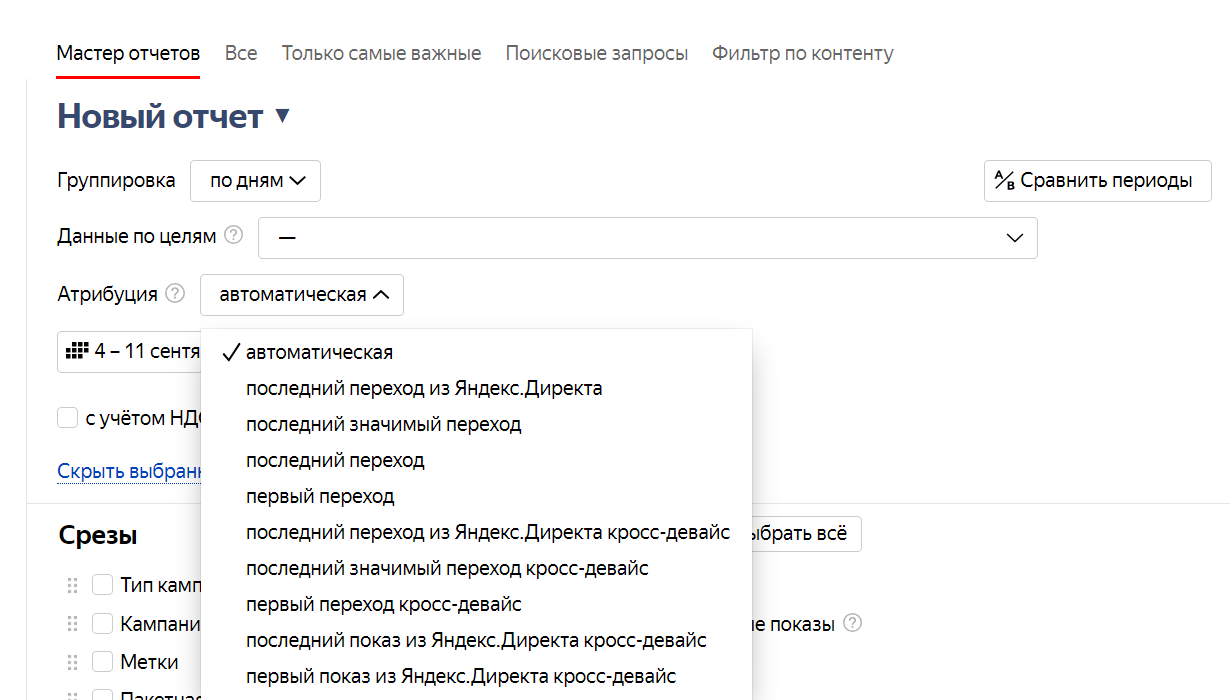
Обратите внимание: модели атрибуции в Мастере отчетов работают несколько иначе, чем в Яндекс Метрике. Если Метрика учитывает разные источники трафика и сравнивает их между собой, то Мастер отчетов работает только с рекламными кампаниями из Директа. Подробнее об атрибуции в Директе — в справке Яндекса.
- Срезы, доступные в аналитике Мастера отчетов, отвечают за то, данные по каким параметрам HR нужно получить. Например, нужно увидеть статистику по рекламным кампаниям — выбираем рекламные кампании. Также можно увидеть статистику по группам объявлений, по площадкам и так далее — всего доступно более 35 срезов.
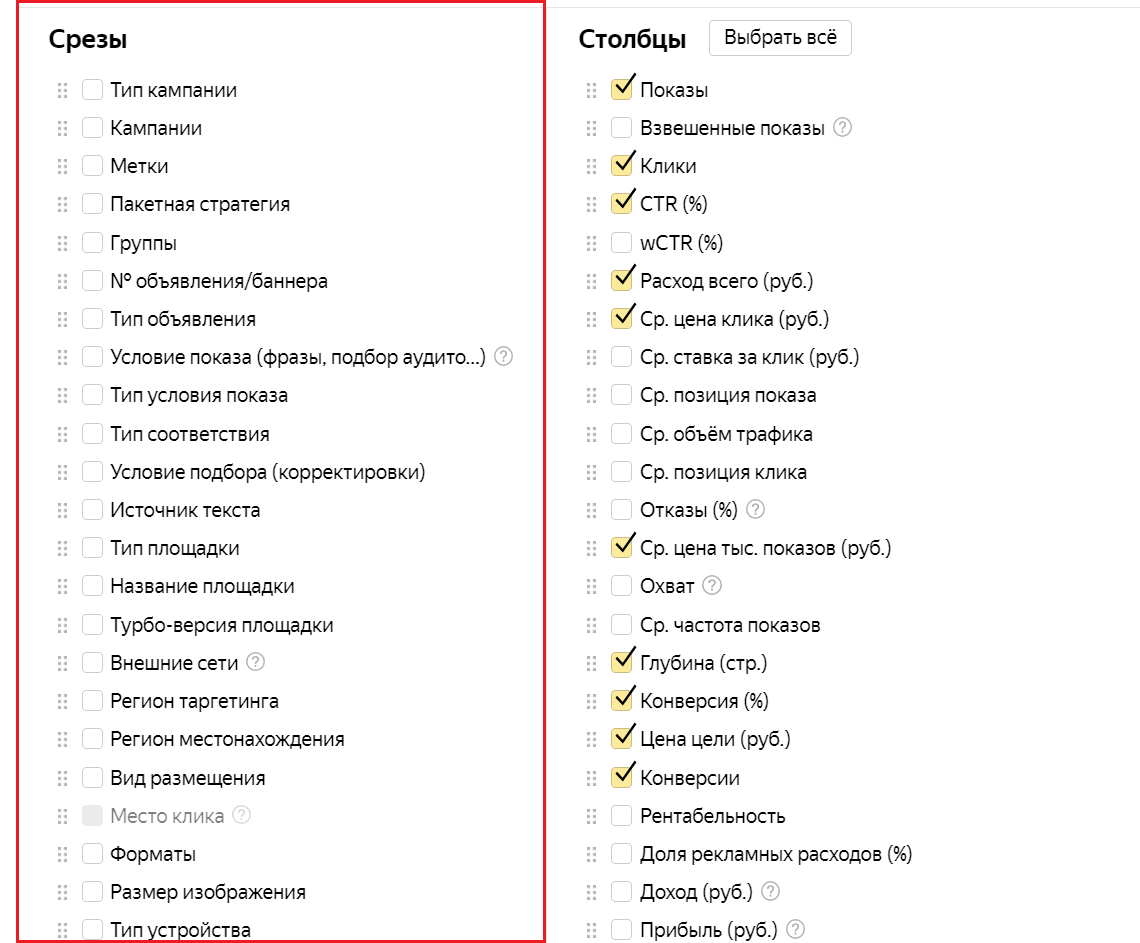
- Метрики в столбцах. Обычно в первую очередь интересны бизнесовые показатели: количество, стоимость, коэффициент конверсий, рентабельность и доля рекламных расходов. Сюда же включаем показы, клики и цену клика, CTR.
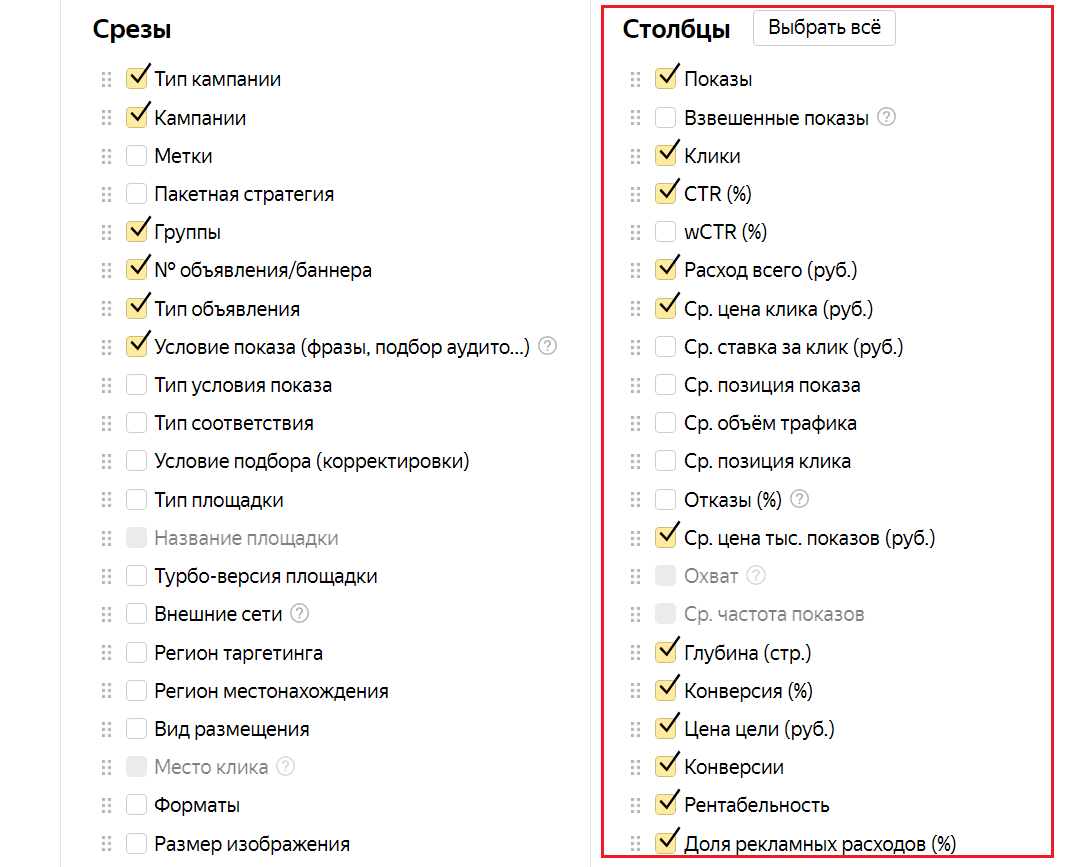
- Фильтры — чтобы в отчете видеть только ту информацию, которая нужна прямо сейчас.
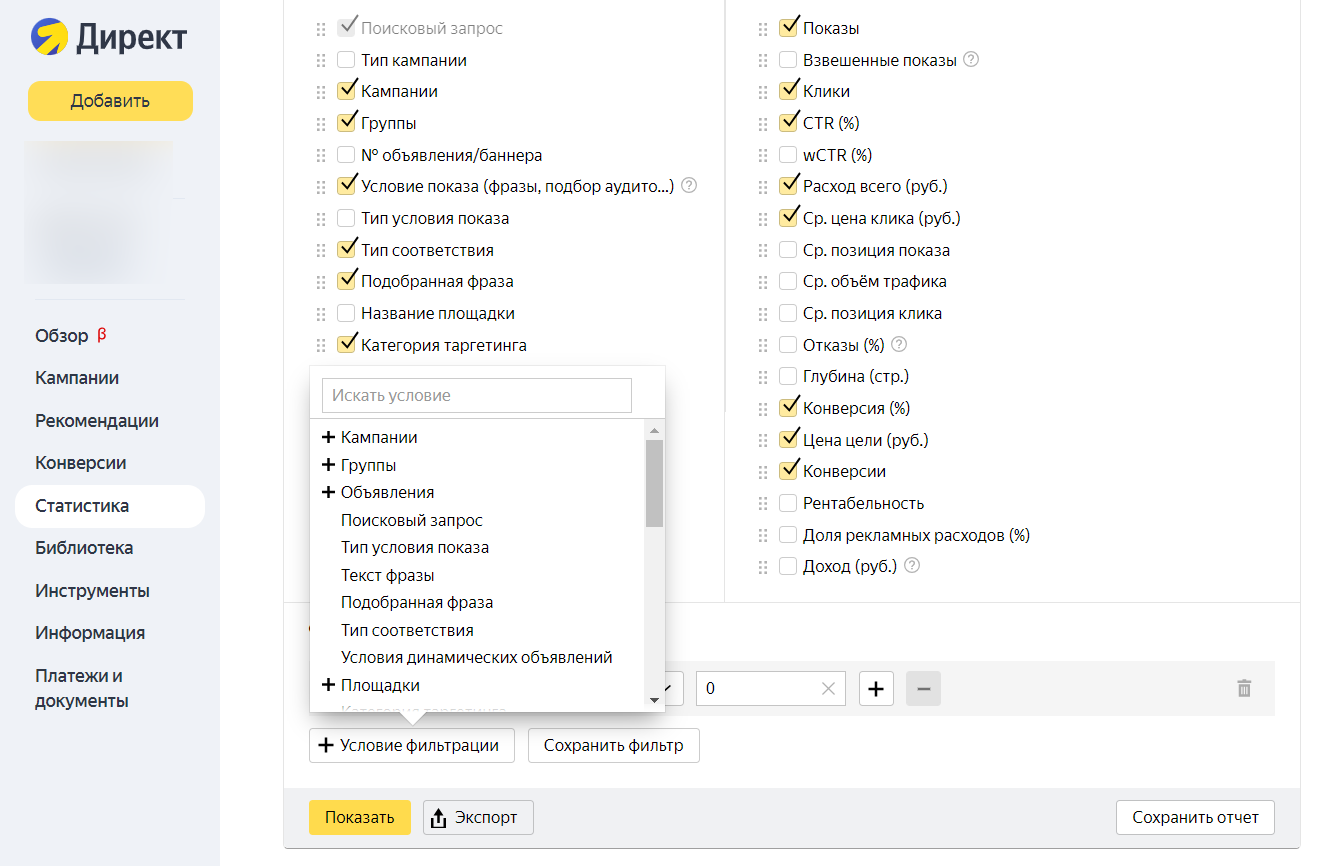
Посмотрим, как Мастер отчетов помогает анализировать поисковые кампании. Об анализе рекламы в РСЯ, а также аудитории рекламы с помощью этого инструмента мы рассказали в другом материале.
Отчет о поисковых запросах
Этот отчет — самый важный для поисковой рекламной кампании. Он помогает найти нерелевантные запросы, которые приносят клики, тратят бюджет, но не приводят к конверсиям. И более того — снижают конверсию всей кампании: люди переходят на сайт, понимают, что это не то, что нужно, и уходят без покупки или заявки. По таким запросам показывать рекламу не нужно.
В первую неделю после запуска рекомендуется проверять отчет ежедневно, далее — хотя бы раз в неделю — смотреть в отчете показы и отсеивать те, что не отсеяли на старте.
Как настроить
- Заходим в Мастер отчетов и переключаемся во вкладку «Поисковые запросы».
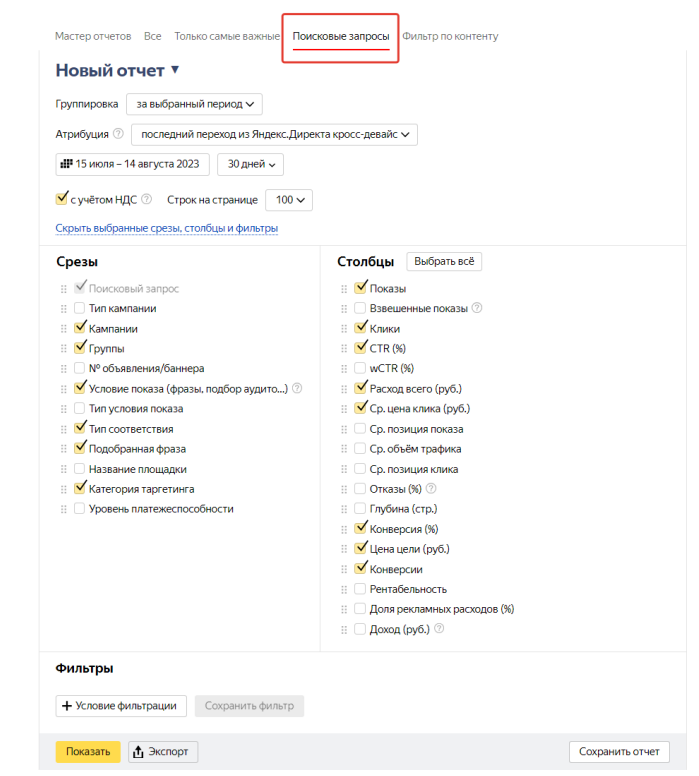
- Выбираем цели, атрибуцию, необходимый период, за который хотим посмотреть статистику.
- Выбираем срезы:
- в какой кампании или группе объявлений находится запрос;
- по какому условию показа отработал — по фразе или автотаргетингу;
- тип соответствия ключевой фразе — например, семантическое соответствие;
- категорию таргетинга, если настроен автотаргетинг.
- В столбцах в правом блоке выбираем метрики:
- количество показов;
- количество кликов;
- CTR;
- расход всего;
- среднюю цена клика;
- показатели конверсий: коэффициент, стоимость, количество.
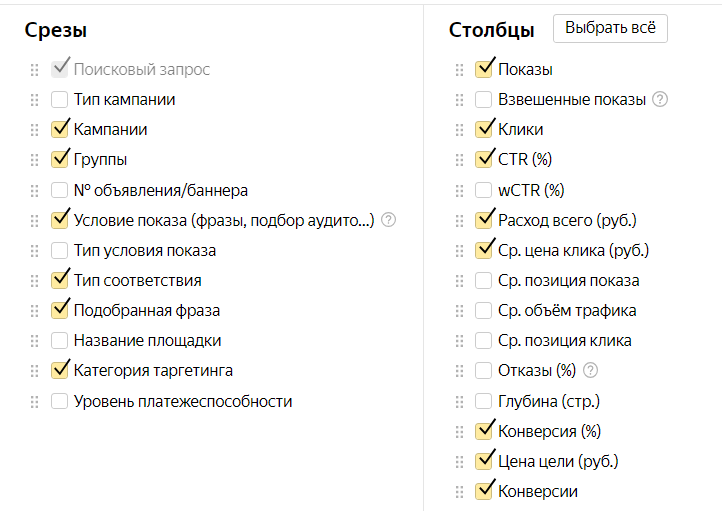
- Настраиваем фильтры для анализа. Убираем фильтр для запросов «без кликов», чтобы увидеть нерелевантные запросы до того, как по ним начнут кликать. Этот фильтр по умолчанию включен, чтобы пользователи получали статистику только по запросам с кликами.
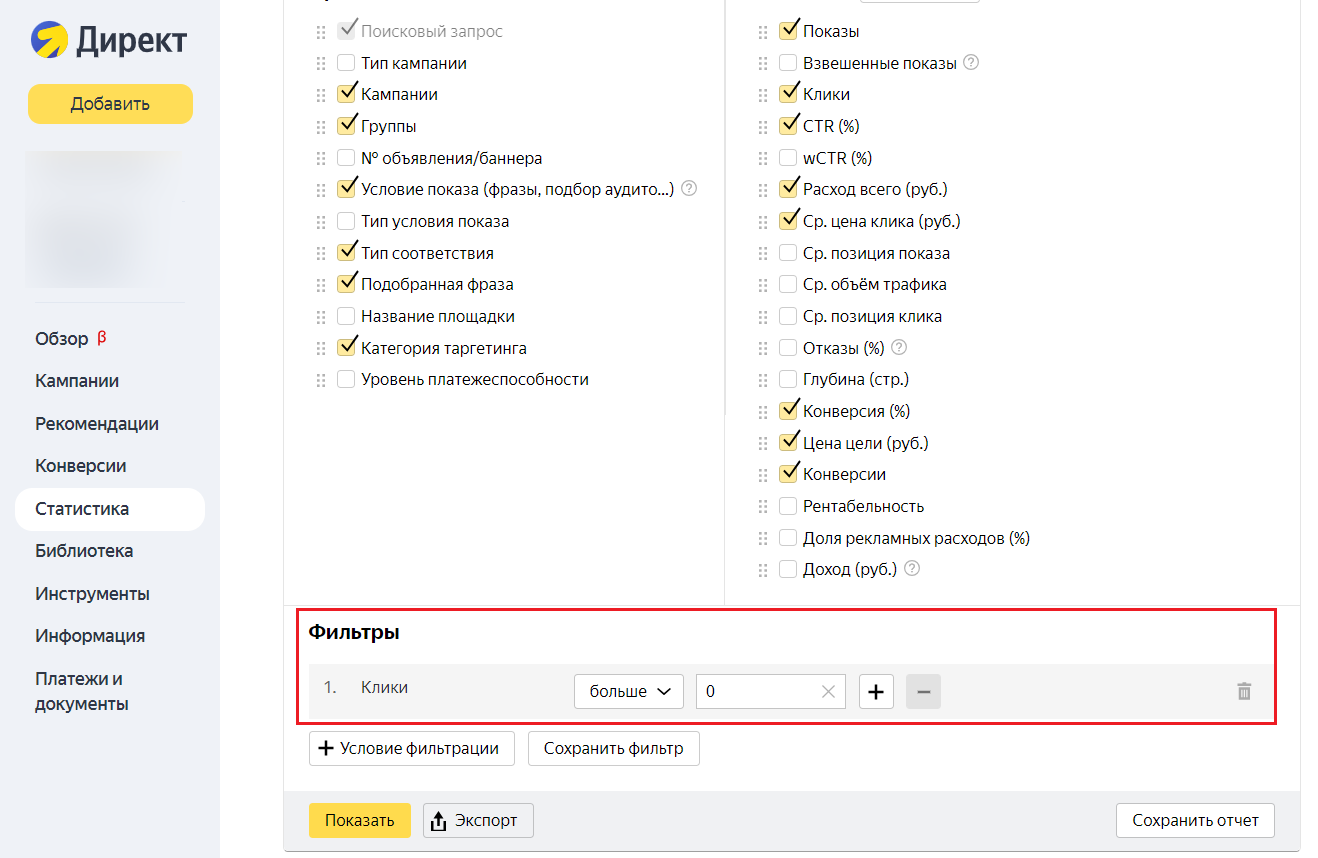
Как работать с отчетом
Способ № 1: найти нецелевые запросы
Прямо в отчете мы можем выбирать запросы, нерелевантные тематике, и добавлять их в качестве минус-слов.
Например, продвигаем биржу, через которую можно запускать рекламу у блогеров. Нам попадается запрос «биржа аккаунтов телеграмм» — запрос о том, что где купить себе аккаунт. Мы продвигаем другую услугу, поэтому для нас запрос нецелевой.
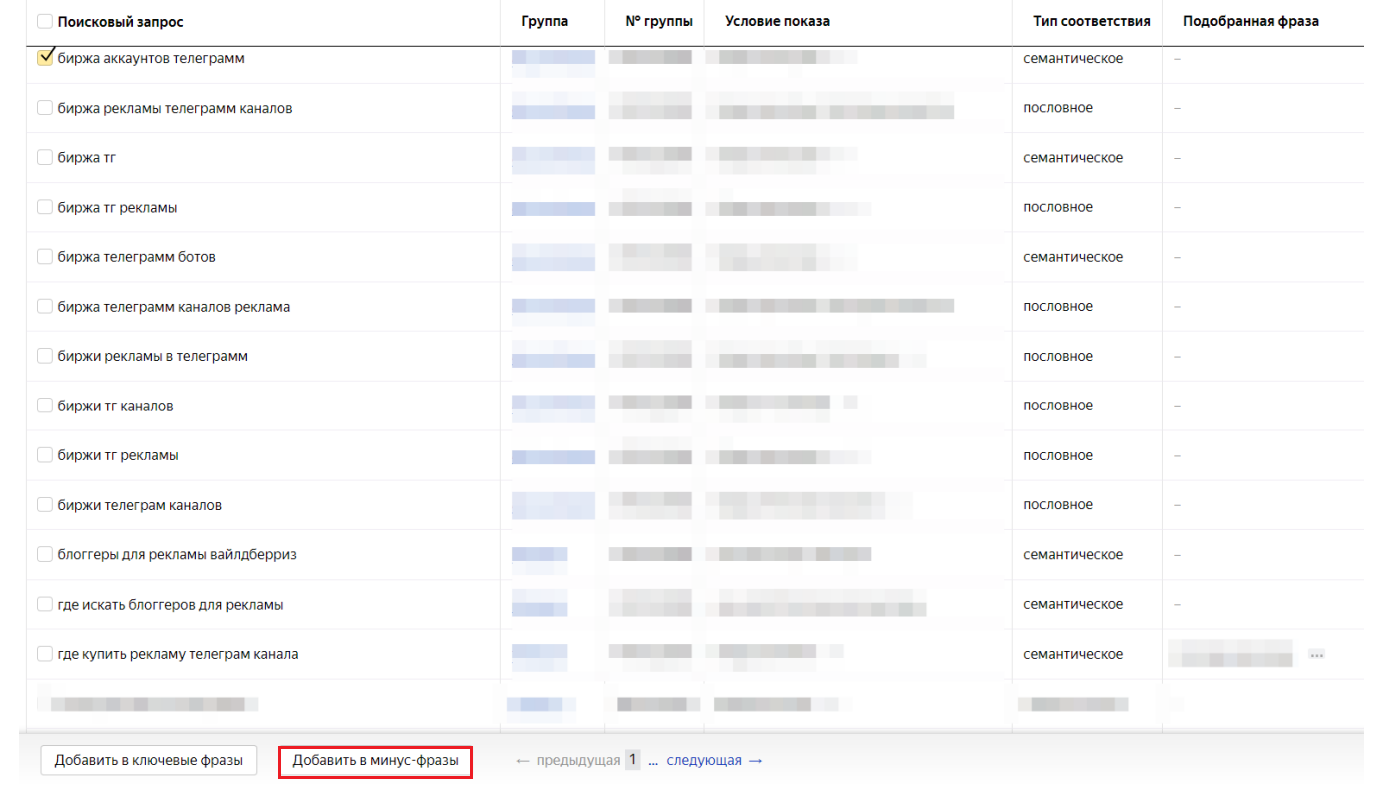
Чтобы избавиться от таких запросов, нажимаем кнопку «Добавить в минус фразы» и выбираем — добавить в минус-фразы весь запрос целиком или отдельные слова, и куда добавить — на уровень кампании или конкретной группы.
Способ № 2: найти несоответствие между запросом и сработавшим ключевиком
Иногда в отчете можно заметить, что поисковый запрос отработал по ключевой фразе или автотаргетингу из группы, по которой он не должен был отработать, — потому что есть другая группа или другая рекламная кампания с ключевой фразой, подходящей под этот запрос. Чтобы это увидеть, при настройке срезов лучше добавлять и кампанию, и группу — и смотреть не только на цифры, но и на соответствие.
Например, мы запустили рекламную кампанию для интернет-магазина, и у нас есть два бренда, которые продвигаем в одной кампании, но в разных группах объявлений. Яндекс не должен показывать товар одного бренда по запросам другого, но иногда он так делает — особенно если не провести качественную кросс-минусовку.
Способ № 3: найти запросы, которые не дают конверсий
Нам нужны запросы, которые приносят много трафика без конверсий. Это критично при оплате рекламы за клики — так сливается бюджет.
По каждому запросу можно смотреть, потратил ли он две целевых стоимости конверсии. То есть если целевая цена за конверсию 1000 руб., а запрос потратил уже 2000 руб. и не принес ни одной конверсии, этот запрос стоит исключить и перераспределить бюджет на более эффективные.
Способ № 4: отсеять нерелевантные запросы, подобранные по семантическому соответствию
Смотрим в фильтр «Тип соответствия — Семантическое». Семантическое соответствие — это когда система показывает объявления по запросам, которые соответствуют по смыслу вашим ключевым фразам. При этом сами подобранные ключевые фразы показывает не всегда.
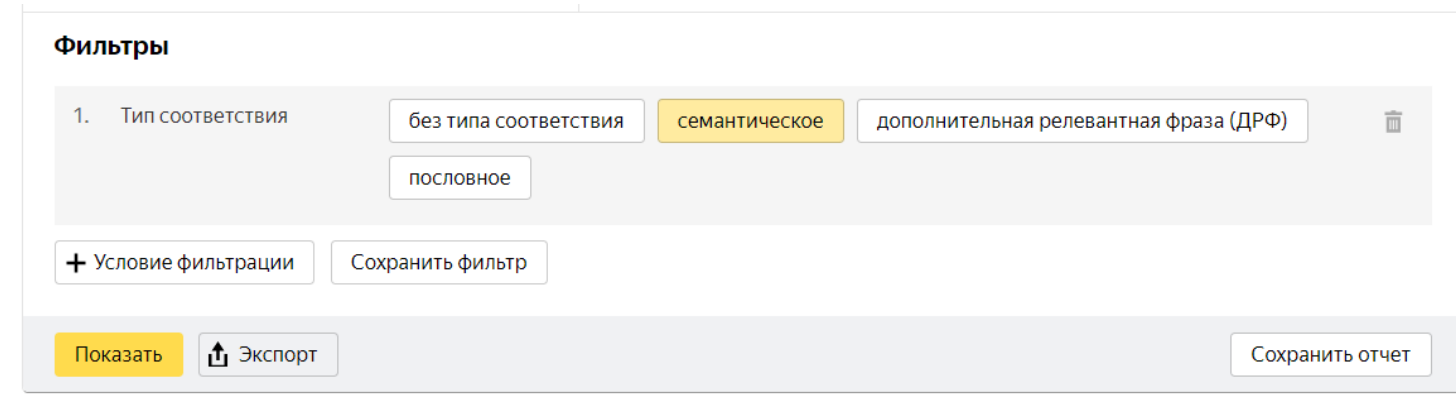
Подавляющее большинство запросов, которые подберет Яндекс, скорее всего, будут релевантными. Но какая-то часть запросов будет не подходить конкретной группе объявлений, соответственно, реклама будет показываться по неподходящим запросам.
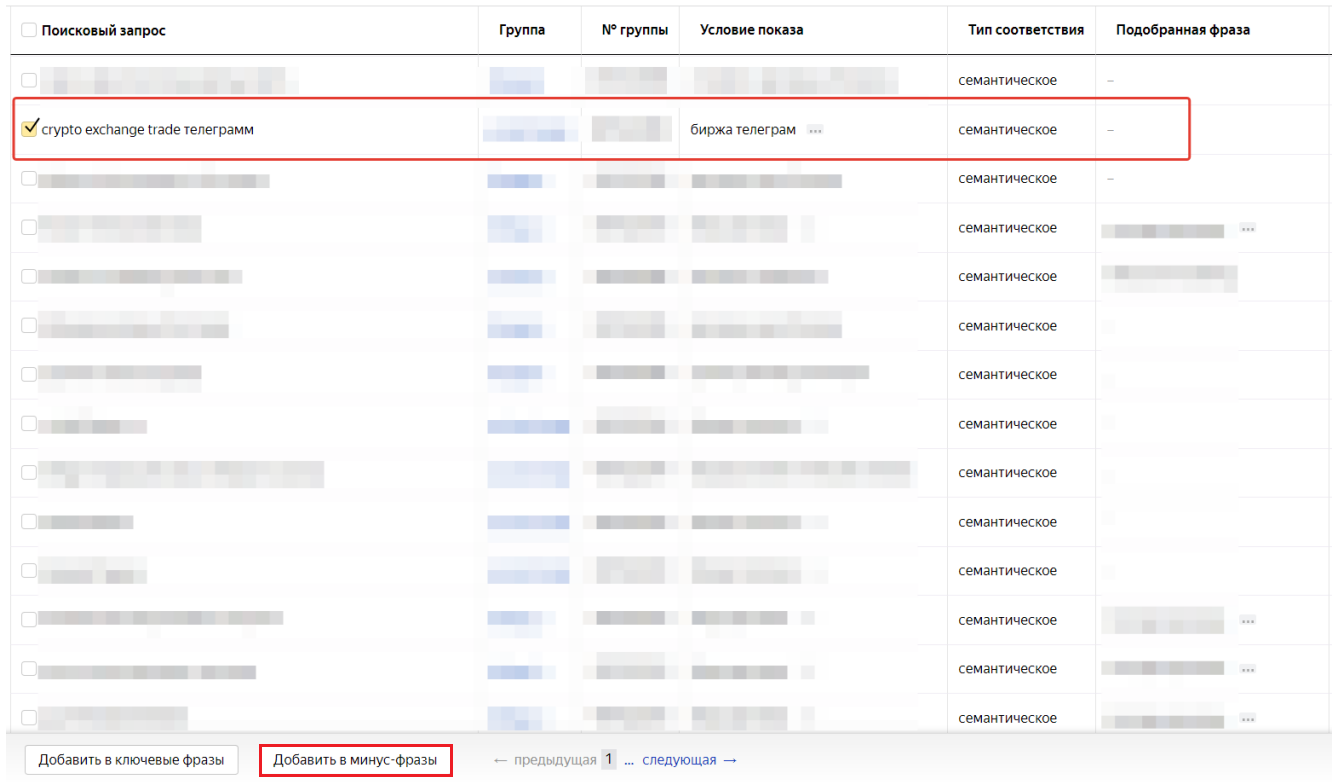
Что делать: сначала удалить всё лишнее — быстро отфильтровать семантическое соответствие, потом отфильтровать всё, что не имеет признака «семантическое соответствие», и добавить в минуc-слова ненужные запросы. А дальше — накапливать данные. Когда запрос потратит от двух целевых цен за конверсию, проанализировать количество, стоимость, коэффициент конверсий. И только после принимать решение о каждом поисковом запросе.
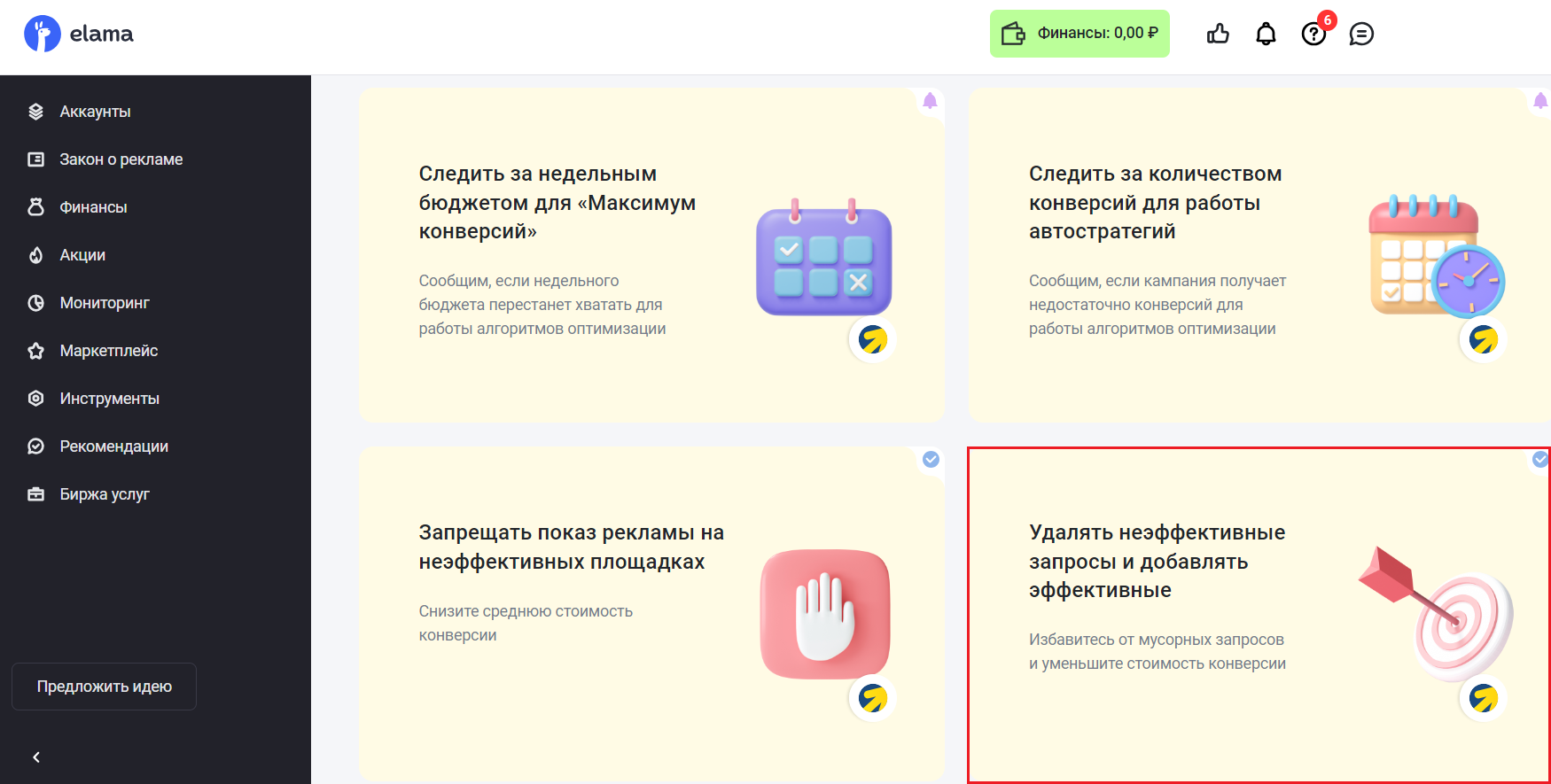
Заходим в нужную карточку на маркептплейсе eLama и выбираем, что хотим работать с неэффективными поисковыми запросами.
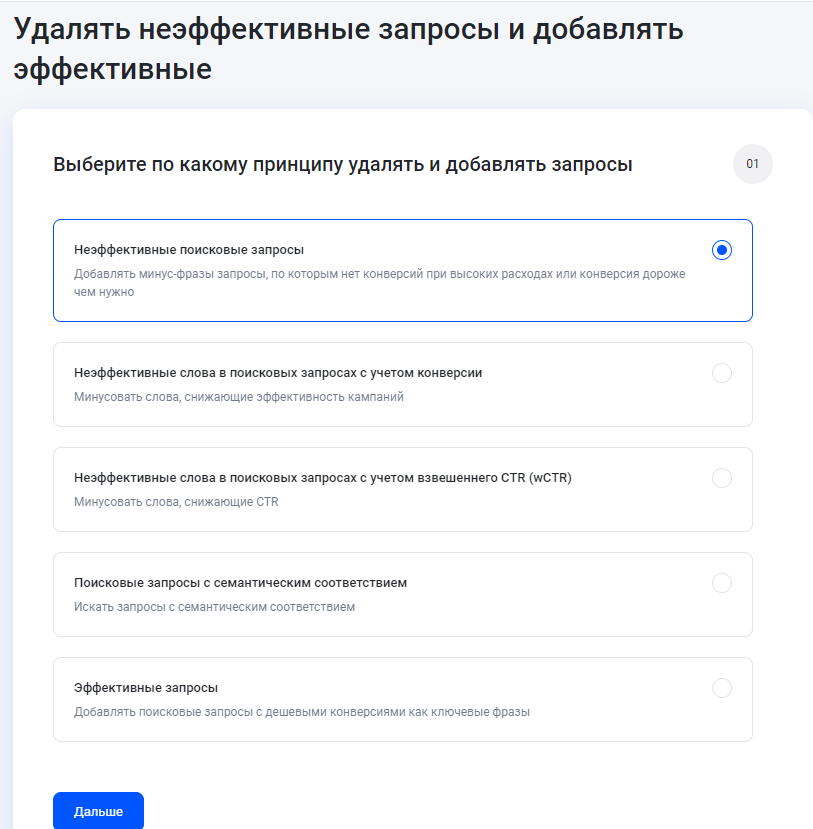
Дальше нужно выбирать аккаунт для работы и рекламные кампании, и как нужно анализировать статистику: по всем выбранным кампаниям или индивидуально по каждой.
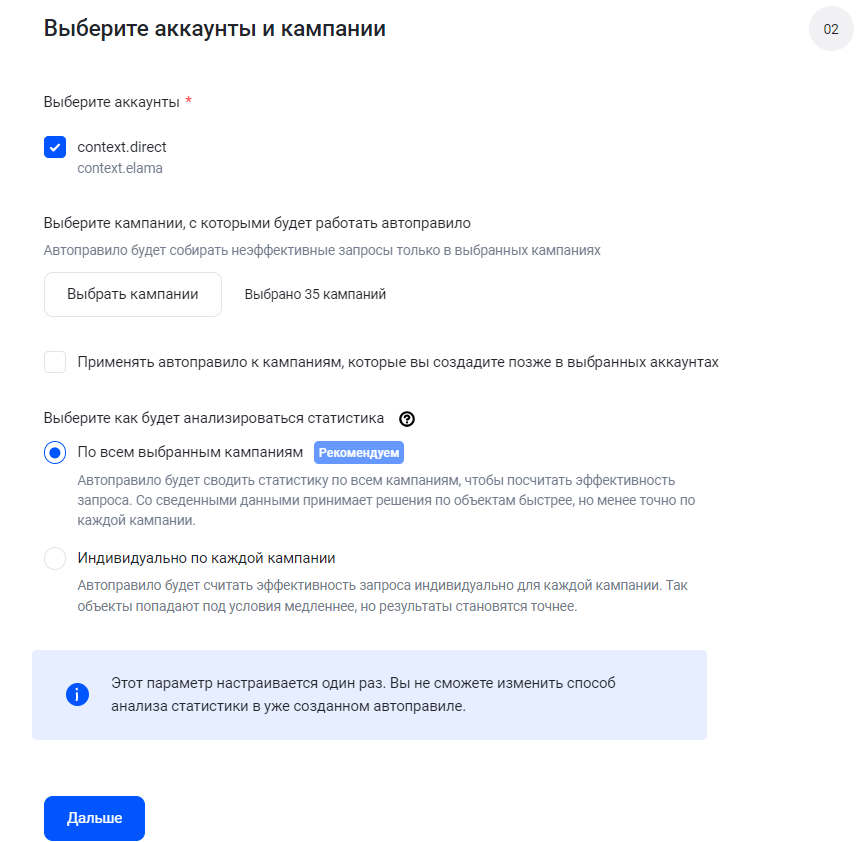
Настраиваем само правило. Выбираем цели, указываем целевую цену конверсии и через сколько кликов принимать решение по запросу, назначаем действия — добавить запрос как минус-фразу в точном соответствии или только прислать уведомление.
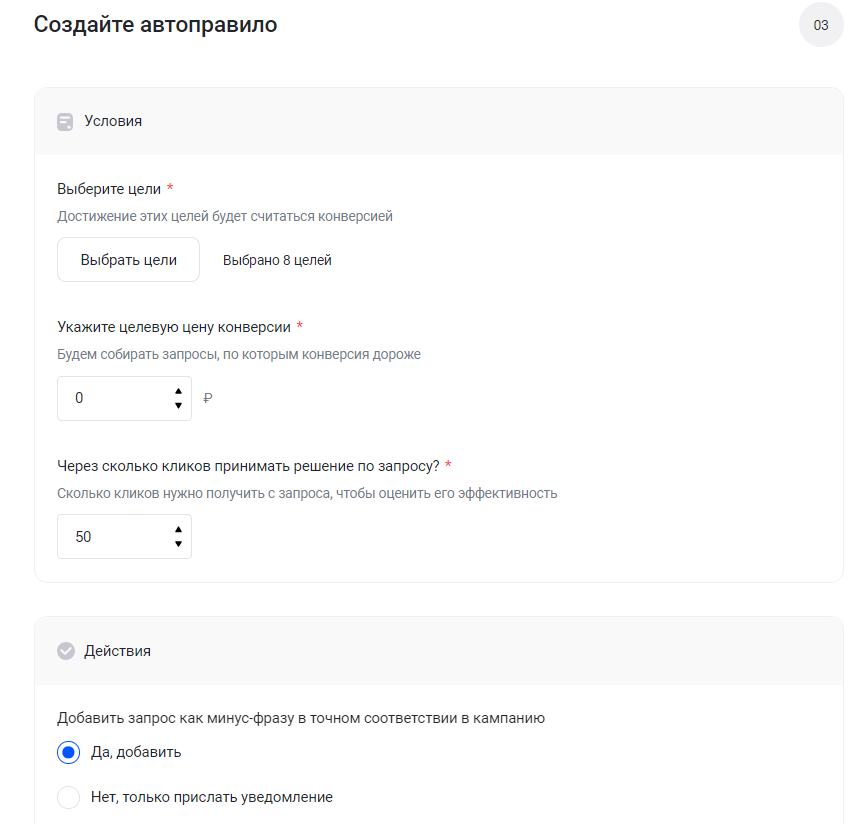
На финальном этапе выбираем способ, как автоправило будет работать — постоянно или один раз, и задаем название.
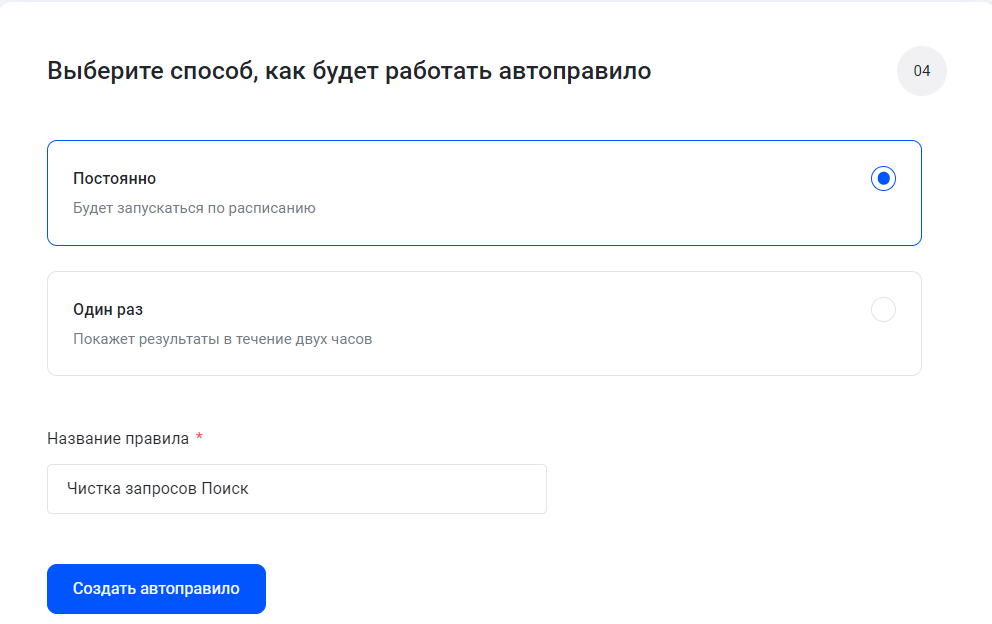
Получаем автоправило и можем смотреть, как и в каких аккаунтах оно работает.
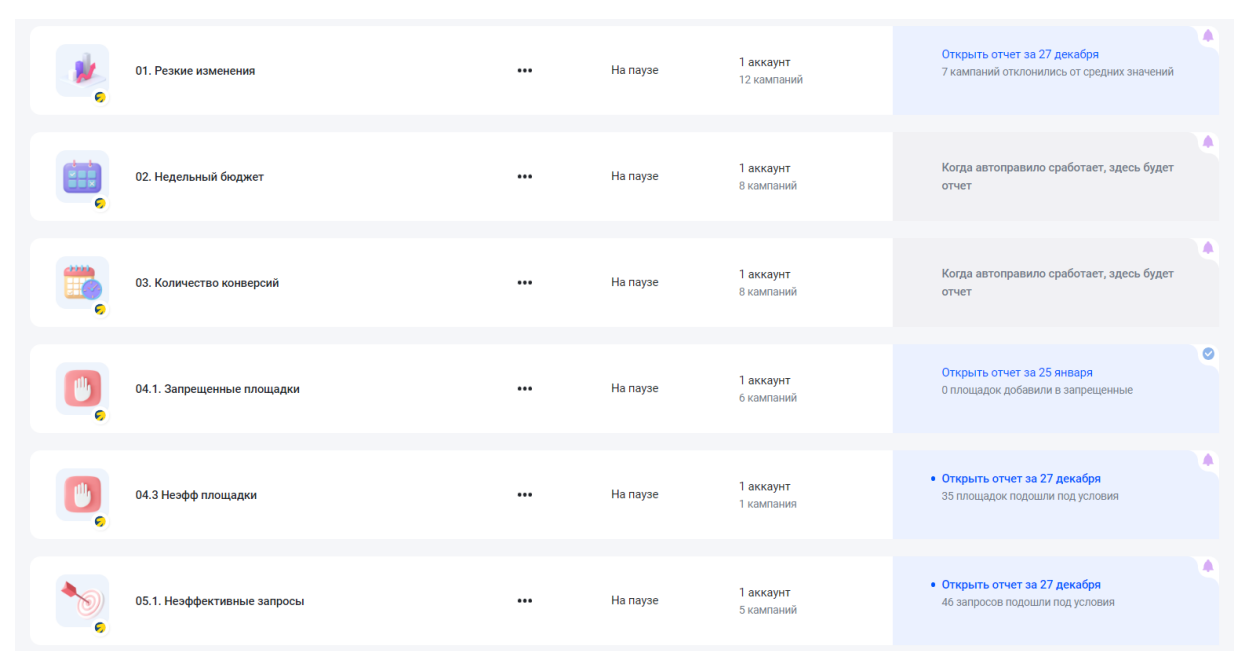
Можно открыть отчет за определенную дату и увидеть список поисковых запросов, которые отработали по созданному правилу.
Отчет по таргетингам
В поиске могут быть таргетинги по ключевым фразам и автотаргетинг. Если вы включили автотаргетинг в отчет, его тоже нужно анализировать. В том числе с другими таргетингами — например, с ключевиками.
Как настроить
Заходим в Мастер отчетов, задаем настройки и необходимый период.
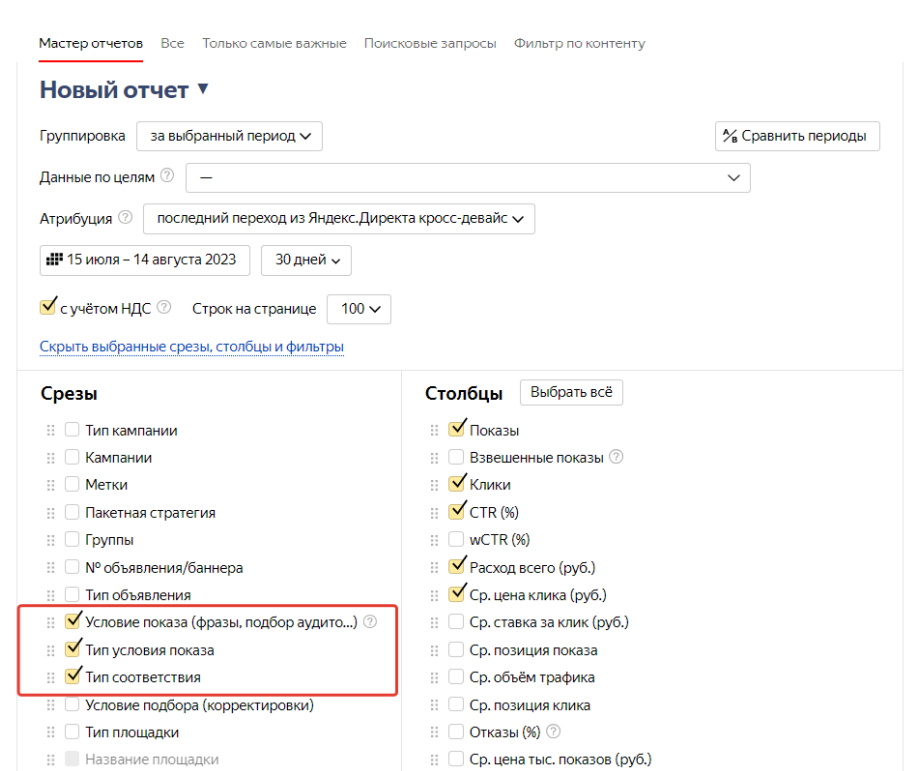
Настраиваем срезы: условие показа, тип условия показа и тип соответствия. В столбцах выбираем информацию, на основе которой будем делать выводы.
Если включаем автотаргетинг, выбираем либо в срезах категории таргетинга, либо строим отчет через фильтр «Категории таргетинга» и смотрим, какие запросы Яндекс подбирает по разным категориям.

Как работать с отчетом
Находим в отчете:
- Эффективные таргетинги — есть конверсии, устраивает CPA. Сюда можно распределять трафик, а у фраз повышать ставки.
- Пограничные таргетинги — конверсии есть, но не устраивает CPA — например, целитесь в 1000 руб., а выходит 1100 руб. Здесь стоит подумать, как улучшить их работу. Например, посмотреть на связку «объявление — ключевик — посадка» и изменить посадочную страницу или объявление.
- Неэффективные таргетинги — нет конверсий, расход больше двух целевых цен за конверсию. Такие фразы можно удалять, если в рекламной кампании есть эффективные и пограничные таргетинги.
Если недостаточно данных — кликов или расхода, и нет конверсий, оставляем рекламную кампанию работать дальше.
При подключенном автотаргетинге — смотрим на категории таргетинга. Делаем сортировку по категориям и оцениваем эффективность разных категорий.
Отчет по поисковым объявлениям
В этом отчете собираем группы и объявления. Анализируем, какие объявления более кликабельные (где выше CTR), и какие — более конверсионные (где выше CR). Эти данные помогают оптимизировать рекламу.
Как настроить
Добавляем группы и номера объявлений. Группы стоит добавлять, потому что, скорее всего, в каждой из них будет больше одного объявления.
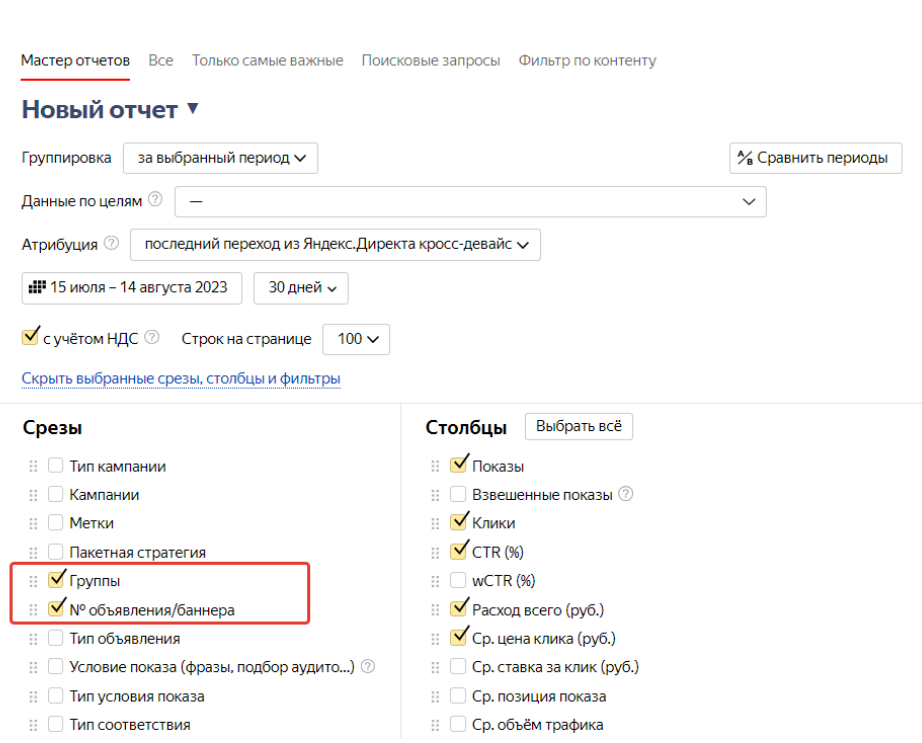
Сортируем по группам и получаем на каждую из них, например, по две строки в отчете: один номер группы — несколько объявлений из нее.
Как работать с отчетом
- Сравниваем эффективность объявлений внутри каждой группы и в разных группах.
- Учитываем, что внутри групп А/Б-тест идет только по CTR. Если внутри группы добавить два рекламных объявления, то они сначала отправятся в равномерную ротацию. По мере накопления данных о кликабельности, Яндекс начинает чаще показывать объявление, на которое больше кликают. Но показательны не клики, а конверсии. Поэтому стоит анализировать объявления по CR, CPA и деньгам.
Важно примерно через неделю после запуска кампании зайти в отчет и посмотреть конверсии. Если на какие-то объявления часто кликают, но они не дают конверсий, задуматься — почему так? И можем ли объявления с меньшей конверсией сделать более кликабельным и не менее конверсионным.
- Тестируем заголовки и посадки, чтобы повысить эффективность объявлений.
О чем еще стоит помнить при работе с рекламой в Яндекс Директе
- До запуска определите, на какие метрики будете опираться при анализе рекламы.
- Важно оценивать бизнесовые метрики — всё, что связано с продажами, лидами.
- Кроме кликов и конверсий, имеют значение качество этих конверсий и количество денег, которое приносит реклама.
- Нельзя делать выводы на 10 показах или пяти кликах. Ориентируйтесь на количество трафика и расход: по всей кампании — от 20 целевых цен за конверсию, по запросам — от
2-3 целевых цен за конверсию. - Все кампании работают в связке — важно идти от общего к частному.
- Эффективность рекламной кампании зависит не только от настройки, но и от оффера, сайта и работы отдела продаж.





















